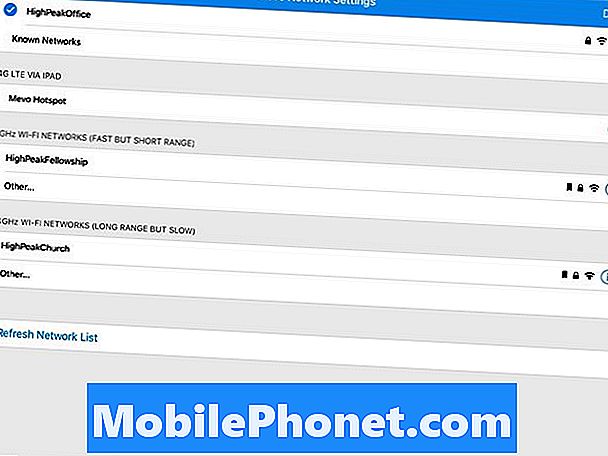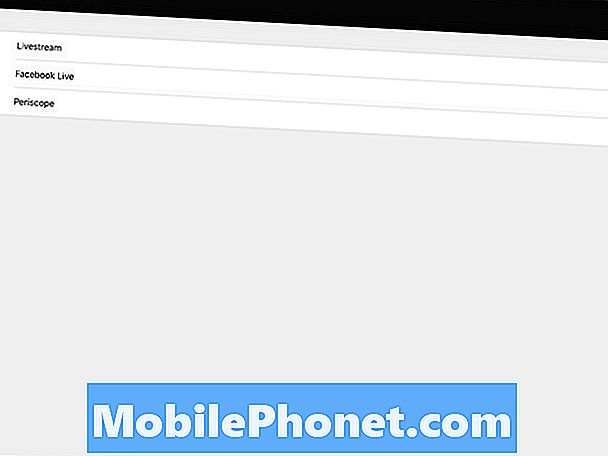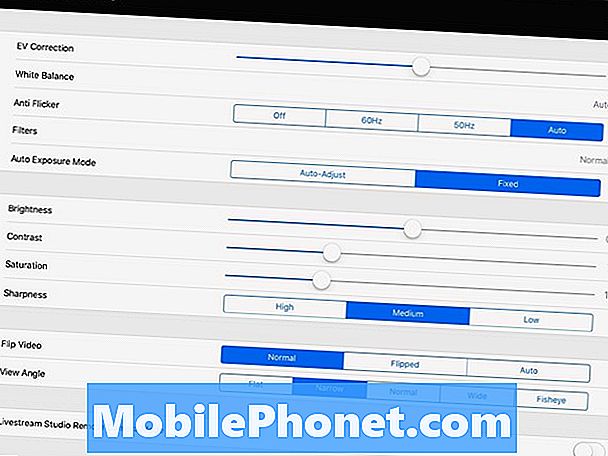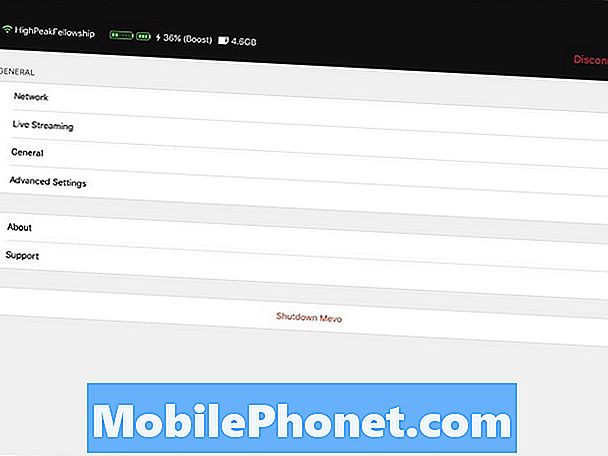Sisältö
Facebook Live Streaming Mevo-kameran kanssa lupaa ammattimaisia laatuvirtoja, joissa on useita kamerakulmia yhdestä kamerasta ja iPhonesta, Android-laitteesta tai iPadista. Käyttäjät yhdistävät kameran puhelimeen tai tablet-laitteeseen ja käyvät Facebookissa. He voivat virrata monikamerakuvaksi näyttävää kuvaa nopeasti vaihtamalla kuvien ja siirtymien välillä. Se myös käsittelee YouTuben suoratoistoa ja Livestream.com tekee kameran, ja se toimii myös suoratoistovideopalvelunsa kanssa. Toimiiko kamera kameran, mitä se lupaa? Kerromme tämän yksinkertaisen, kompaktin suoratoistokameran tarkistuksen.

Mevo-kamera: Suunnittelu
Mevo-kamera istuu vain 2,5 tuuman korkeudella ja sen halkaisija on 2 tuumaa. Pyöreä kamera painaa vain 4,6 unssia, mikä tekee siitä uskomattoman pienikokoisen kameran. Sen mukana tulee mikro-USB 2.0 -portti lataamiseen ja ulkoisen mikrofonin kytkemiseen. On mikro-SD-korttipaikka, jossa suoratoistetut videot tallennetaan myöhempää käyttöä varten. Kamerassa on 16 Gt: n Sandisk-kortti.
Kameran linssi tarjoaa f2.8-objektiivin, jossa on laaja näkökenttä (jopa 150 astetta) ja jonka pitäisi myös tarjota kunnollista heikon valaistuksen suorituskykyä.Nopeasta objektiivista huolimatta kamera taistelee heikossa valossa. Monet Facebook-tukiryhmän käyttäjät valittavat rakeisen videon laadun suoratoistona pimeissä paikoissa, kuten konserttisaleissa tai kirkoissa, joissa ei ole kirkasta ympäristön valaistusta.
Kamera käyttää Sony 4K -anturia ja nauttii 12,4 megapikselin kuvauskoko. Se ottaa kuvasuhteen 16: 9 ja virtaa 30 kuvaa sekunnissa. Vaikka sillä on 4K-kuvasensori, se tallentaa tai virtaa vain 720p: ssä, koska kamera on suunniteltu zoomaamaan näkymän osiin, jotta käyttäjä voi saada useita kuvia. Zoomaus ei toimi 4K-tarkkuudella, koska koko näytön anturi on 4K. Toivon, että se virtaa 1080p: ssä. Tämä rajoittaisi sitä, kuinka pitkälle käyttäjä voisi zoomata, mutta tämä on vaihtoehto, jonka voisin mielelläni luopua laadukkaammasta virrasta. Jotkin palvelut antavat käyttäjälle virtaa vain 720p, joten voin nähdä, miksi Livestream rajoittaa kameraa ja sovellusta tällä tavalla.

Mevo-kameran päällä on yksi ohjauspainike ja 24-värinen LED-valorengas, joka näyttää käyttäjän kameran tilan. Kameran takana on kaksi kuvaketta, joista toinen on Wi-Fi-yhteys ja toinen akun tila.
- Valkoinen valo spinning - näyttää, että kameran virta on päällä ja että se käynnistyy.
- Sininen valo sykkyy takareunassa Wi-Fi-kuvakkeen yli - kameran Wi-Fi-hotspot-tila on käytössä ja käyttäjä voi liittää puhelimen tai tabletin.
- Kiinteä vihreä akun kuvakkeen päällä - tarkoittaa, että 1200 mAh: n akulla on yli 25% latauksesta (noin 15 minuuttia tai enemmän).
- Sininen valo muuttuu Spinning to Solid -toiminnosta Front Edge -toiminnolla - tarkoittaa puhelinta tai pöytää, joka on kytketty kameraan Hotspot-tilassa valmiiksi virrata LTE: n kautta.
- Kiinteä vihreä Wi-Fi-kuvakkeen päällä - kamera on liitetty Wi-Fi-signaaliin huoneessa.
- Spinning Blue -valo muuttuu kiinteäksi siniseksi Edessä - kamera ja puhelin on yhdistetty Wi-Fi: n kautta huoneessa.
- Spinning Red Light - tarkoittaa, että puhelimen tai tabletin sovellus muodostaa yhteyden suoratoistopalveluun (YouTube, Facebook, Livestream jne.).
- Punainen valo vilkkuu - virta pysähtyy ja video tallennetaan mikro-SD-kortille, jos valitsit sen tallentamiseen sovellukseen.
- Punainen valo Vilkkuu siniseksi - valmiina virrata uudelleen sen jälkeen, kun se on katkaistu suoratoistopalvelusta.
- Punainen valo liikkuu oikealle tai vasemmalle - tarkoittaa, että olet suoratoistamassa näyttämön oikeaa reunaa tai vasenta reunaa sovelluksessa.
- Sininen valo vilkkuu - Yhteys Meevo-kameran ja sovelluksen välillä laski jostain syystä.
- Kiinteä valkoinen valo alkaa pyörimään myötäpäivään - painit virtapainiketta sammuttaaksesi kameran tai valitsit Sammuttaa sovelluksesta.
Huomautat tästä luettelosta, että tila voi olla monimutkainen ja vaikea muistaa, mitä kaikki pyörivät ja vilkkuvat valot tarkoittavat ensin. Lisätietoja LED-tilan merkkivaloista on GetMevo-sivustossa.
Meevo-kameran edessä on pieni grilli linssin alapuolella. Siellä kaiutin ja stereomikrofoni istuvat. Kaksi mikrofonia istuvat keskellä olevan kaiuttimen molemmin puolin.

Kameran takaosassa näet yläosassa olevat kuvakkeet, jotka osoittavat akun varaustilan ja Wi-Fi-signaalin. Mikro-USB-portti ja mikro-SD-korttipaikka istuvat kameran pohjaa kohti.

Alareunassa on magneettinen teho ja dataliitin, jota käytetään liitettäväksi mukana olevaan osaan, joka kiinnittyy jalustaan. Alhaalla on myös pinhole-reset-painike. Palauta kamera tehdasasetuksiin painamalla sitä terävällä esineellä, kuten nastalla, paperiliittimellä tai kynän kärjellä. Tämä poistaa kaikki streaming-palveluiden asetukset ja kirjautumistiedot.

Liite yhdistää magneettisesti kameran pohjaan. Sormuksen lukitus lukitsee yhteyden. Mukana on myös lisävaruste, jota kutsutaan nimellä Mevo Boost, jonka ostajat voivat saada akkua ja lisää muita verkkoyhteyksiä. Katso lisää Mevo Boostista alla.
Yksinkertainen muotoilu ja kompakti luonne helpottavat kameran kantamista. Akku ei kestä tarpeeksi kauan koko tunnin tapahtumaan, mutta lyhyet, noin 45 minuutin ajan suorat lähetykset toimivat hyvin. Jos voit liittää mukana toimitetun mikro-USB: n verkkolaitteeseen, sinun ei tarvitse huolehtia akun kuolemasta. Se estää kompaktin rakenteen hyödyn.
Jossain vaiheessa tulevaisuudessa Mevo voi kytkeä sisäänrakennetun Apple Homekit -piirin. Se on tällä hetkellä poissa käytöstä, mutta tämä tekisi tästä mielenkiintoisen vaihtoehdon suojauskamerana, kun käyttäjää ei käytetä suoratoistoon. Se voisi myös tulla aina valmiiksi virrata kameraa. Ehkä tuleva sovelluspäivitys voi tunnistaa liikkeen ja ottaa kameran ja virran automaattisesti käyttöön Facebookissa, YouTubessa tai Livestreamissa.
Mevo-kamera toimi erinomaisesti ensimmäisten viikkojen aikana, kun käytimme sitä kirkossamme. Viime aikoina Wi-Fi-signaali on tullut vähemmän luotettavaksi. Se pudottaa signaalin joskus useita kertoja tuntikausia kestävän palvonnan aikana. Se, sekä huono äänenlaatu ja huono valon heikkous, vaikeuttavat Mevo-kameran suosittelemista, ellei käyttäjä voi saada suoraa yhteyttä ulkoisesta mikrofonista kameraan ja käyttää alla mainittua Mevo Boost -laitetta.
Mevo-kamera: sovellus ja palvelu

Tämän tarkastelun aikana Mevo-kamera toimii vain iOS: n kanssa, mutta beetassa on Android-sovellus, jonka pitäisi saada vakaa julkaisu kesän loppuun mennessä.
Voit muodostaa yhteyden Mevo-kameraan sovelluksen avulla. Kun asetat sen ensimmäisen kerran, kamera käynnistää Wi-Fi-hotspot-tilan ja yhdistää iPhonen, iPadin tai Android-laitteen suoraan kameraan. Sovellus ottaa puhelimesta aiemmin määritetyt Wi-Fi-tiedot ja siirtää ne kameraan ja irrottaa kamerasta. Kamera käynnistyy uudelleen ja kytkeytyy sitten Wi-Fi-verkkoon huoneessa. Se kirjautuu Wi-Fi-verkkoon puhelimesta tai tabletista lähetetyn salasanan avulla. Se toimii hyvin.

Sovellus näyttää käyttäjälle, mitä kameran 4K-objektiivi näkee. Käyttäjä voi sitten kirjautua Facebookiin, Livestreamiin, YouTubeen tai Periscopeen ja aloittaa suoratoiston oikein. Se kysyy asioita, kuten virran otsikon ja kuvauksen. Käytin sitä enimmäkseen Facebookin kanssa ja suoratoin seurakuntani sunnuntain palvontapalvelut Facebook-sivuillamme. Sovellus tukee tätä ja virran asettaminen Facebook-sivulle on yhtä helppoa kuin suoratoisto omaan profiiliin. Voit vaihtaa niiden välillä ennen kuin lähdet elämään.
Sovellus sisältää paljon asetuksia muokkaamaan virtaa (katso yllä olevat kuvakaappaukset asetuksista). Voit tallentaa suoratoiston Facebook-aikajanalle ja kameraan vain yhdellä tai ei yhtään näistä vaihtoehdoista. Se sisältää myös Facebook-keskustelutoiminnot, jotta voit nähdä, mitä yleisösi reagoi suoratoistoon.

Muuta ääniasetuksia napauttamalla mikrofonin kuvaketta.
Kameran avulla voit virrata kameran mikrofonin ääntä tai kytkeä USB-mikrofonin. Voit myös käyttää mikrofonia iPhonesta tai iPadista. Liitä äänilähde iPhoneen tai iPadiin ja käytä sitä sen sijaan. Yritimme asettaa tämän kirkon äänijärjestelmämme kanssa, mutta emme koskaan voineet saada ääntä oikein. Se ei ole yhtä helppoa kuin kaapelin kytkeminen äänijärjestelmän lähdöstä puhelimeen, tabletiin tai Mevo-kameraan. Meillä on paljon hissing soundia tai ei lainkaan ääntä. Kameraan kiinnitetyn USB-mikrofonin käyttö toimii, jos sinulla on alla mainittu Mevo Boost.

Sovellus toimii kuin ammattimainen videokytkin, jonka avulla käyttäjä voi tehdä mitä Mevo kutsuu "suorana muokkauksena" virrasta. Kirkoni kohdalla kamera näkee koko seurakuntamme koko näyttämöalueen ja näyttelijän oikealla puolella olevan urkurin ja vasemmalla olevan pianistin. IPadia ohjaavan streamin käyttäjä määrittää vyöhykkeet siirtyäksesi ennen tapahtuman alkua. Voit määrittää, mitkä alueet asetetaan painamalla ja pitämällä sitä näytössä.
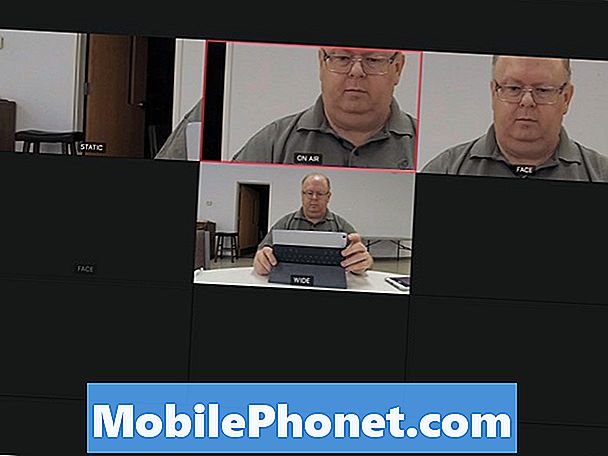
Aseta vyöhykkeet pitämällä aluetta alhaalla ja avaamalla sitten välilyönti nopeasti työkaluriviltä.
Kun palvontapalvelu aloittaa kameran hallitsevan henkilön, se voi zoomata näyttämön keskelle puristamalla ja zoomaamalla sovellusta. Käyttäjä voi myös napauttaa alueita, jotka on asetettu ennen palvelua. Pienennä ja suurenna painamalla kaksi sormea ja siirrä sormia. Napauta vyöhykettä siirtyäksesi kyseiseen näkymään ja sitten zoomaamalla, niin näet koko alueen. Se toimii hyvin.
Mevo Camera -sovelluksen avulla voit valita henkilön kasvot ja seurata kyseistä henkilöä riippumatta siitä, missä he liikkuvat. Tämä ominaisuus ei toimi hyvin. Sovellus siirtyy hitaasti, kun henkilö liikkuu. Se voi myös havaita kasvoja ja luoda kuumia kohtia, joihin voit siirtyä live-muokkaustilassa. Napauta yhtä havaituista kasvoista ja se suurentaa kyseistä henkilöä. Tämä ominaisuus ei myöskään toimi hyvin. On helpompaa valita ne manuaalisesti ja siirtää kameran polttopistettä manuaalisesti.
Livestream tarjoaa myös kalliita työpöytäsovelluksia nimeltä Livestream Studio, jonka käyttäjä voi muodostaa yhteyden Mevo-kameraan verkon kautta. Se maksaa 800 dollaria ja toimii vain Windowsissa. Tarvitset myös Mevo Boostin. Se on ammattimaisia ratkaisuja tai vakavia Internet-verkkovierailuja. En testannut sitä tätä tarkistusta varten.
Mevo Boost ja muut tarvikkeet

Mevo Boost ei ole halpa 249 dollaria. Se lisää joitakin hienoja ominaisuuksia, joita käyttäjien on tehtävä, jotta Mevo-kamera olisi hyödyllinen. Ensinnäkin se lisää 12 000 mAH: n akun, joka pidentää kameran tunnin kestoa jopa kymmeneen tuntiin. Testeissämme emme koskaan tyhjentäneet sekä Mevo-kameran että Mevo Boostin akkua. Se on käytössä, kun käytät sitä kolmessa suorassa sunnuntaisin noin 3 tuntia viikossa, mukaan lukien palvontapalvelun asennus ja virta.

Mevo Boost lisää myös Ethernet-yhteyden. Tämä tekee virrasta luotettavamman, etenkin ympäristössä, jossa monet ihmiset yrittävät käyttää huoneen Wi-Fi-signaalia.
LTE-modeemeilla voi myös liittää yhden Mevo Boostin mikro-USB-porttiin ja saada suoratoistoa LTE: n kautta modeemista. Mevo Boost tukee vain Verizon 4G LTE USB-modeemia UML285 ja Verizon / Novatel MiFi 4G LTE Global USB Modem U620L. Se voi muuttua. Lue tuettujen modeemien luettelo GetMevo-sivustosta.

Mevo Boost lisää liitännän pohjaan kiinnittämään kameran sellaisiin asioihin kuin Mic-telineet ja jalustat. Kamera yksin muodostaa yhteyden vain jalustaan. Käytämme tätä liittääksemme Mic-standin kirkon kokousalueellamme.
Jokaisen, joka aikoo käyttää Mevo-kameraa enemmän kuin henkilökohtaiseen käyttöön, pitäisi saada Mevo Boost.
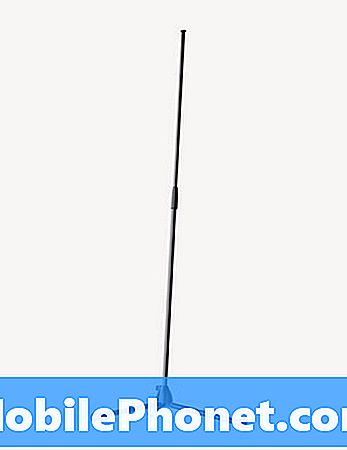
Mevo Boostin myötä ostajat voivat saada Mevo-telineen 49,99 dollaria. Se sisältää Mevo Boost- ja Mevo-kamerat 35,4 tuuman ja 70 tuuman välillä.

Boostin ja Standin lisäksi ostajat voivat saada mukavan Mevo-kotelon kameraansa ja Mevo Boostiin. Se maksaa 49,99 dollaria ja tarjoaa kovan kuoren suojauksen. Valitettavasti kameran mukana toimitettu pohja ei pysy paikallaan, joten lisäsin nukkaamattoman kankaan, jotta ne pysyisivät turvassa kameran, tehostimen ja laturin ympärillä.

Hanki Mevo-kamera, Mevo Boost ja Mevo-kotelo noin 700 dollarin hinnalla Amazonilla. Ostettu erikseen, asia, kamera ja tehostus maksavat 750 dollaria.
Alarivi
Mevo-kamera tarjoaa suurta toivoa ihmisille, jotka virtaavat Facebook Live -palvelussa, YouTubessa, Livestreamissa tai Periscopessa ja haluavat enemmän kuin he voivat saada web-kamerasta ja tietokoneesta tai älypuhelimesta. Sovelluksen live-muokkausominaisuus tekee siitä ammattimaisen laadun. Sanon mahdollisesti, koska sovellus ei tarjoa tarpeeksi luotettavuutta, ellet voi kytkeä Ethernet-porttiin ja käyttää kameraan kiinnitettyä USB-mikrofonia. Sisäänrakennetun Wi-Fi-yhteyden tulisi ottaa huomioon, että Wi-Fi-signaalit saattavat pudota ja välimuistiin signaalin tai antaa sen pudota alas-720P-virran laatuun pitämällä virta menemästä pois.
Jos voit liittää Ethernetin ja ulkoisen USB-mikrofonin, se voi toimia ammattimaisena ratkaisuna. Tarvitset Mevo Boostin, joka tekee tästä 650 dollarin paketin vähintään 400 dollarin sijasta vain kameralle.